Hoe u de knoppen van uw Xbox One-controller opnieuw kunt toewijzen

Met Microsoft Xbox One kunt u de knoppen op de controller opnieuw toewijzen. Deze functie is oorspronkelijk geïntroduceerd met de high-end Xbox One Elite-controller van Microsoft, maar deze werkt nu ook met standaard Xbox One-controllers.
Deze instructies zijn alleen van toepassing op remapping-knoppen op een Xbox One-controller die op een Xbox One is aangesloten, en niet op een Xbox One-controller aangesloten op een pc. Als je een Xbox One Elite-controller hebt, kun je de app Xbox Accessories downloaden van de Windows 10 Store en deze gebruiken om de knoppen van de controller opnieuw te verbinden wanneer deze op een pc is aangesloten.
Hier is wat je moet weten:
- Deze wijziging gebeurt op het niveau van het Xbox One-besturingssysteem. Games weten het niet. U kunt bijvoorbeeld de linker- en rechterstaaf verwisselen met deze functie. Spellen die je speelt, weten niet dat je dit hebt gedaan, dus als een spel je vertelt om je rechter joystick te gebruiken, moet je je linker joystick gebruiken. U moet onthouden hoe u uw knoppen hebt toegewezen.
- De lay-out van de knoptoewijzing is van invloed op alle games, apps en het dashboard van de Xbox One. U kunt geen specifieke instellingen voor specifieke games maken.
- Elke gebruikersaccount die bij uw Xbox One is aangemeld, kan één profiel hebben, dat is gekoppeld aan het gebruikersaccount en niet aan de controllerhardware. Als je een Xbox One Elite-controller gebruikt, kun je meerdere profielen opslaan en ertussen schakelen, maar het systeem kan niet automatisch van profiel wisselen wanneer je een specifiek spel start.
Als dat de moeite waard is, laten we het dan eens hebben over hoe om dit te laten gebeuren.
Uw knoppen aanpassen
Ga eerst naar "Mijn games en apps" op uw Xbox One. Selecteer 'Apps' aan de linkerkant van het scherm en start de app 'Xbox-accessoires'. Deze app is standaard geïnstalleerd.
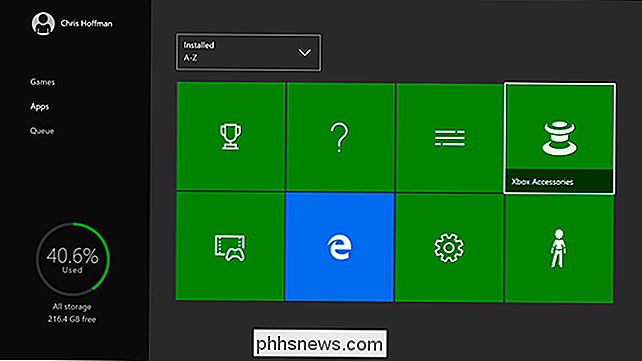
U ziet hier uw verbonden controller en u kunt "Configureren" selecteren om door te gaan. Als u meer dan één controller tegelijk hebt aangesloten, kunt u de linker- en rechterknoppen op de richtingpad gebruiken om de controller te selecteren die u wilt configureren.
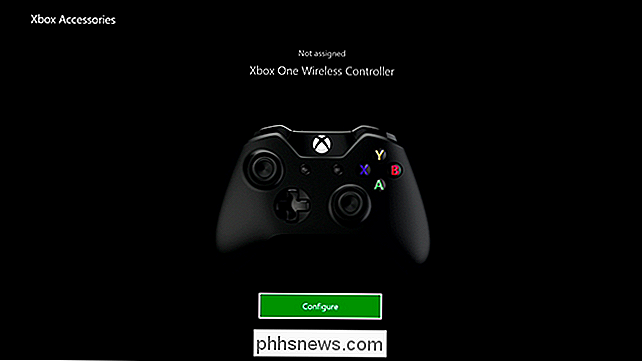
Kies 'Button Mapping' aan de linkerkant van uw scherm. U kunt hier altijd terugkomen en "Standaardinstellingen herstellen" selecteren om uw controller later terug te zetten naar de standaardinstellingen.
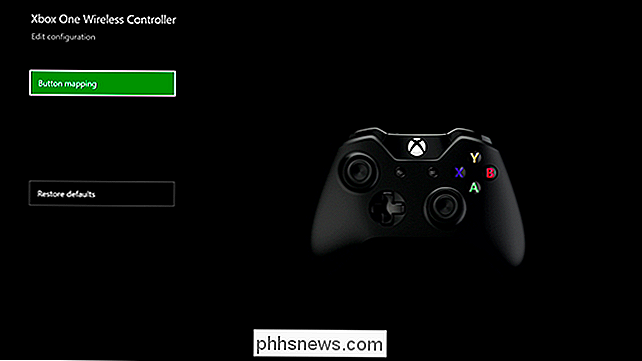
U kunt op twee manieren knoppen opnieuw toewijzen. Ten eerste kunt u de knop die u opnieuw wilt toewijzen kiezen in de lijst in de linkerbovenhoek van het scherm en vervolgens de knop kiezen waarvan u wilt dat deze funktioneert in het vak 'Map naar' eronder.
Bijvoorbeeld , als u "A-knop" in het bovenste vak en "B-knop" in het onderste vak kiest, zou de A-knop als een B-knop werken als u erop drukt.
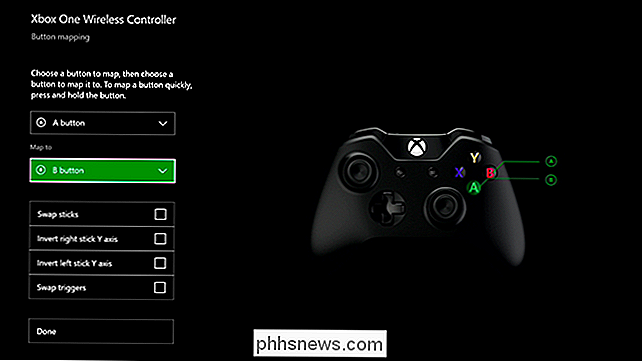
U kunt ook een knop ingedrukt houden die u wilt opnieuw toewijzen en druk vervolgens op de knop waarop u wilt dat deze functioneert zoals wanneer de prompt verschijnt om snel een knop opnieuw toe te wijzen.
U kunt bijvoorbeeld lang op de knop A drukken en vervolgens op de knop B tikken. De A-knop zou dan functioneren als de B-knop als je erop drukt.
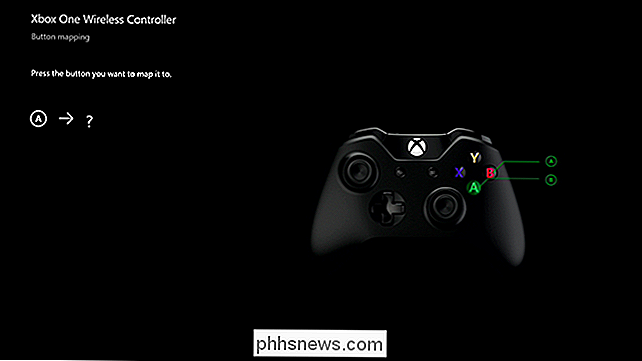
Met een paar andere opties hier kun je de linker- en rechterstaaf verwisselen om ze om te keren. Je kunt ook de triggers omwisselen, waardoor de linkerstartfunctie de rechtertrigger wordt en omgekeerd.
Met de opties 'Yin omdraaien rechterstokstok' en 'Y-as Y-stick omkeren' kun je de verticale assen verwisselen van de stokken. Met andere woorden, als u deze optie activeert, zou het naar boven duwen van de stick hetzelfde effect hebben als wanneer u de stick naar beneden duwt. Je duwt de joystick omhoog om omlaag te gaan en naar beneden te duwen.
Als je een Xbox One Elite-controller hebt, heb je meer opties voor het configureren van je controller hier.
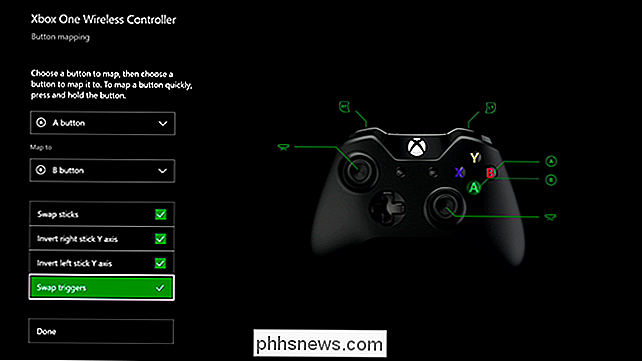
Als je klaar bent , selecteer "Klaar". U kunt teruggaan naar de Xbox Accessories-app om uw aangepaste knoptoewijzingsinstellingen te controleren als u een herinnering nodig hebt over welke knop functioneert als welke andere knop.
Om uw wijzigingen opnieuw in te stellen, selecteert u "Configureren" in de Xbox Accessories-app en selecteer vervolgens 'Standaardinstellingen herstellen'.
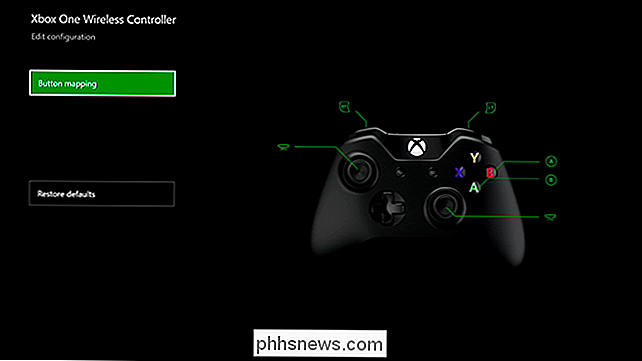
PlayStation 4-bezitters kunnen de knoppen op hun DualShock 4-controllers opnieuw toewijzen. Nintendo is het vreemde gezelschap nu, aangezien Nintendo's Wii U geen functie voor het opnieuw koppelen van knoppen biedt.

Een UPS (Uninterruptible Power Supply) voor uw computer selecteren
Een goedkope strook stroomstoot kan apparatuur beschermen tegen stroomstoten, maar het helpt niets wanneer de stroom uitvalt en uw systeem komt tot een stopcrash. Daarvoor wilt u een batterijbackup, ook wel een ononderbreekbare voeding (of UPS) genoemd. Noot van de redactie: Wilt u niet alles lezen? Met dit CyberPower1500VA-model kun je niet fout gaan voor $ 140 of minder.

De ultieme handleiding voor het wijzigen van uw DNS-server
Er zijn vele redenen waarom u misschien een DNS-server van derden wilt gebruiken, van ouderlijk toezicht en beveiligingsfuncties tot snelheids- en betrouwbaarheidsverbeteringen. U kunt de DNS-server voor uw gehele thuisnetwerk op uw router wijzigen of deze afzonderlijk instellen op een pc, Mac, iPhone, iPad, Android-apparaat, Chromebook of vele andere apparaten.



